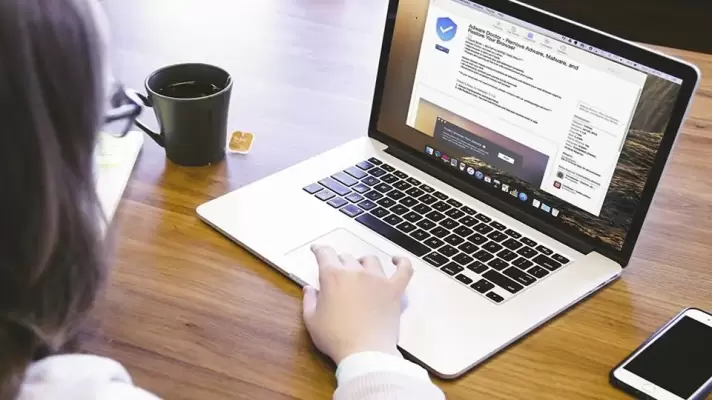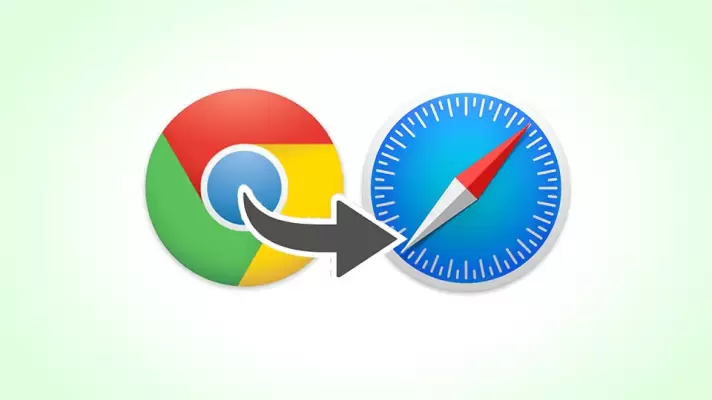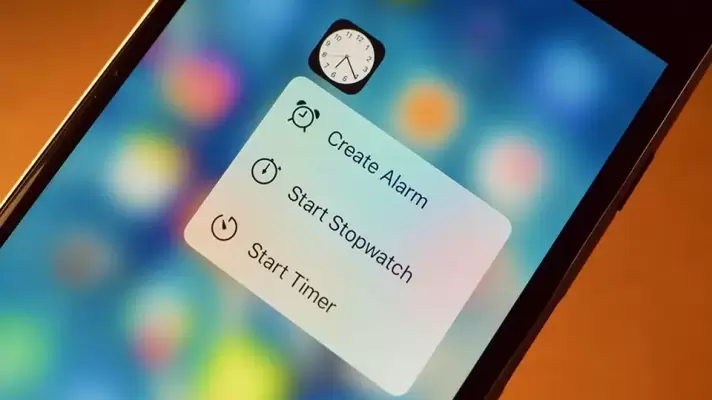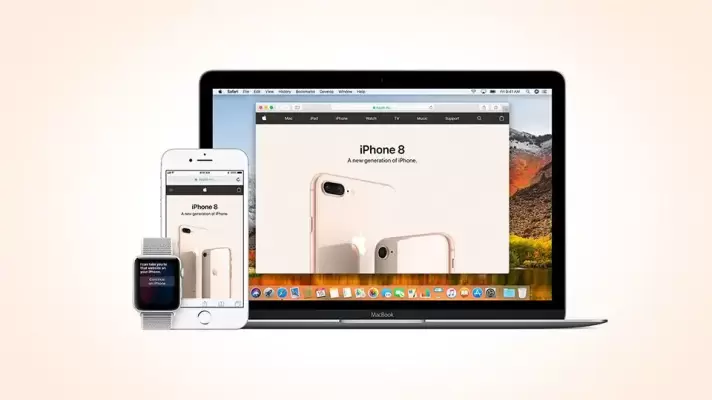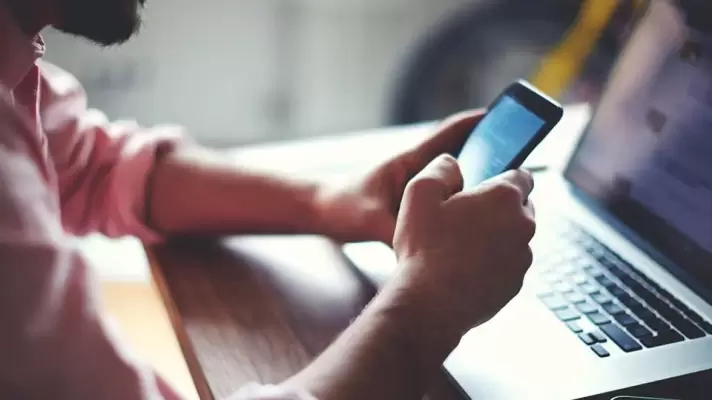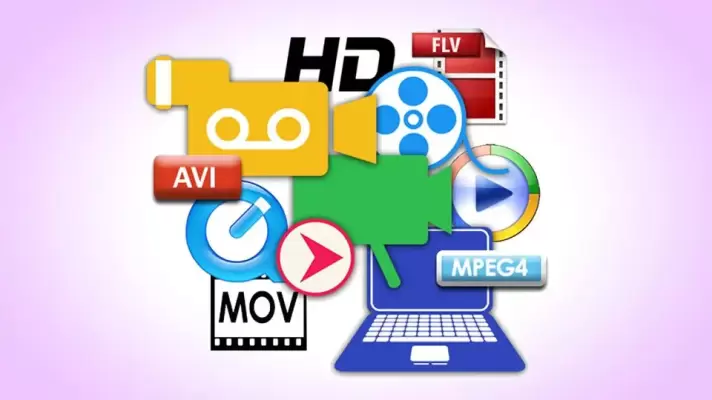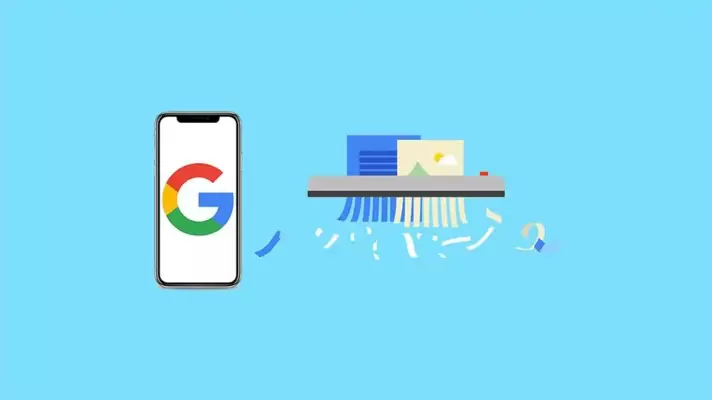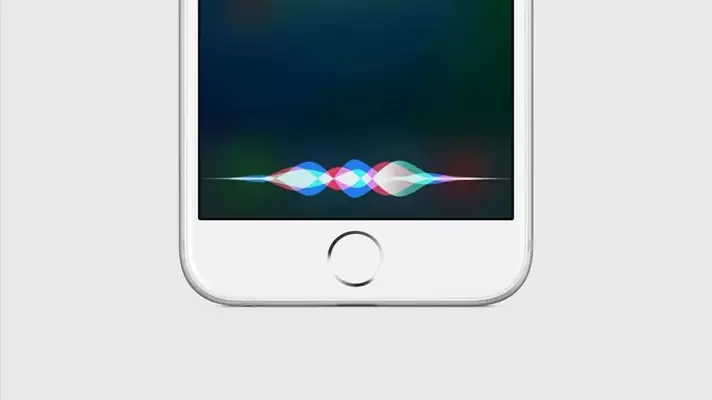برخی اپلیکیشنهای رایگان و حتی پولی که روی مکاواس نصب میکنیم، در حقیقت نرمافزار نیستند بلکه به صورت خودکار پس از بوت شدن macOS اجرا میشوند و محتوای تبلیغاتی نمایش میدهند که به آنها تبلیغافزار گفته میشود و برخی دیگر نیز نوعی بدافزار و جاسوسافزار هستند! شاید عملکرد این اپلیکیشنها مثل ویروسهای مخرب نباشد اما به هر حال اغلب کاربران مکبوک یا آیمک میخواهند چنین نرمافزارهایی را پاکسازی کنند.
در این مقاله به روش متوقف کردن و حذف کردن این اپلیکیشنها در سیستم عامل مکاواس اپل میپردازیم.